
Yandex.Maps é unha enorme fonte de información, feita tanto de forma esquemática como en forma de imaxes de satélite. Ademais de atopar un enderezo específico e pór unha ruta, existe a posibilidade de moverse polas rúas en primeira persoa, medir distancias, construír as súas propias vías de tráfico e moito máis.
Usamos Yandex.Maps
Para coñecer as capacidades de Yandex.Maps, lea as seguintes instrucións. Para ir ao servizo na páxina principal de Yandex, fai clic na liña "Tarxetas" preto da barra de busca ou fai clic directamente na ligazón seguinte.

Vaia a Yandex.Maps
Busca unha dirección ou organización
Para atopar o lugar que che interesa, na esquina superior esquerda, introduce o seu nome ou enderezo no campo correspondente e logo fai clic na icona da lupa.

Despois de introducir o nome da liquidación ou un enderezo específico, abrirase a localización deste obxecto no mapa. Se especifica, por exemplo, unha tenda, aparecerán os puntos daqueles lugares onde está presente. Na esquerda verá un panel con información detallada, incluíndo fotos, comentarios de visitantes e enderezos de todas as cidades onde está presente.

Así que empregando a busca non só podes atopar un enderezo ou lugar específico no mapa, senón tamén atopar información detallada sobre eles.
Enrutamento
Para determinar o movemento dun lugar a outro, use a icona xunto á busca dun enderezo ou lugar.

Baixo a barra de busca, aparecerá un menú de construción de rutas, onde primeiro escollerás como se moverá - en coche, transporte público, taxi ou a pé. A continuación, na liña A, indique a dirección ou o lugar onde pretende comezar a moverse, na liña B - o punto final. Ademais, para non introducir enderezos manualmente, é posible marcar o mapa co cursor do rato. Botón Engadir punto permitiralle marcar lugares adicionais nos que necesites parar ao avanzar.
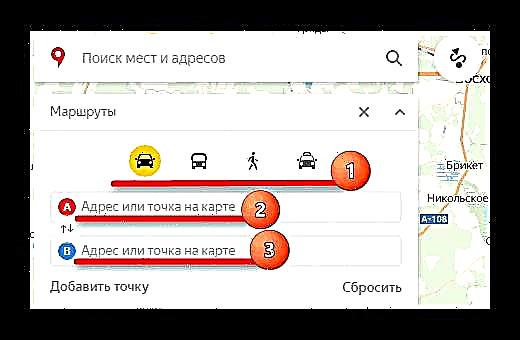
Despois de establecer a ruta, aparecerá na pantalla un taboleiro de información con datos sobre o momento do movemento ao destino no transporte que seleccionou.

Pasemos ao seguinte punto de usar mapas, que se debe ter en conta á hora de construír unha ruta.
Atascos
Se necesitas familiarizarte coa situación das estradas, fai clic na icona do semáforo.

Despois disto, os patróns da estrada pintaranse con liñas de varias cores, o que indica o grao de conxestión do tráfico. Tamén nesta modalidade marcaranse os lugares onde se produciu o accidente ou se están a realizar obras. Á esquerda, baixo a busca, haberá unha placa na que verá a conxestión do tráfico en puntos segundo Yandex e a súa previsión durante varias horas.

Para desactivar o modo, fai clic de novo na icona do semáforo.
Panorámicas e fotos de rúa
Esta función permítelle asistir ás rúas das cidades nas que un coche conducía desde Yandex e realizou fotografías panorámicas.
- Fai clic na icona do home pequeno na barra de ferramentas da esquina superior dereita para acceder a este modo.
- Despois, todas as estradas nas que se realizou o levantamento quedarán cubertas de cor azul.
- Fai clic no lugar onde queiras estar e, en vez dun mapa, aparecerá un panorama. Para moverse por estradas, move o círculo branco co cursor e fai clic co botón esquerdo para desprazarse ou fai clic nas frechas na parte inferior da foto. Desde arriba, se é necesario, podes escoller o ano da rodaxe. Para saír do panorama na esquina superior dereita hai un botón en forma de cruz.



Volva ao estado inicial premendo o botón coa icona en forma de home.
Aparcamento
Neste apartado destacaranse todos os aparcamentos da cidade, de balde e cun custo fixo para o estacionamento. Para ver a súa situación, fai clic no cartel en forma de carta "P" en círculo.
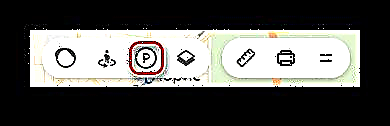
Todos os lugares onde o estacionamento estea permitido e sexa posible cos prezos indicados aparecerán no mapa. As seccións de estradas nas que está prohibido aparcar están resaltadas en vermello.

Facendo clic repetido sobre o cartel de aparcamento pecha este modo.
Capas de mapa
Podes definir un dos tres modos de visualización de mapas: circuíto, satélite e o seu híbrido. Para iso, a barra de ferramentas ten un botón de radio correspondente.

Non hai configuración aquí, só tes que seleccionar o tipo que máis se adapte a vostede.
Gobernante
Usando esta función, podes medir a distancia dun lugar a outro. A icona da regra está situada nun menú adicional na esquina superior dereita.

Para facer unha medida, só tes que poñer o botón dereito do rato sobre os puntos da túa ruta e o gobernante mostrará automaticamente a distancia percorrida na última situación.

Non se poden realizar outras accións no modo de regra.
Imprimir
se é necesario, pode imprimir unha área específica transferíndoa ao papel. Para comezar, fai clic na icona da impresora na barra de ferramentas.

Despois diso, a páxina abrirase nunha nova lapela, onde necesitarás asignar espazo no mapa, seleccione a orientación na que se necesita a imaxe e faga clic. "Imprimir".

Aquí é onde remata o traballo coas funcións básicas de Yandex.Maps. A continuación, considere algunhas características adicionais.
Funcións adicionais de Yandex.Maps
Para cambiar a funcións adicionais, move o cursor sobre dúas tiras situadas preto da icona da súa conta. Na pantalla aparecerán algúns elementos que tamén poden ser útiles para vostede.

Vexamos máis de preto o seu propósito.
Comparte isto
Aquí pode enviar a sección de mapa seleccionada ás publicacións suxeridas no fluxo de fontes. Para iso, simplemente fai clic no botón adecuado.

Para seleccionar os límites do terreo requiridos, faga clic en "Vista previa"logo no pequeno diagrama de abaixo selecciona a sección desexada. A continuación, indique a rede social onde desexa enviar a ligazón e publica a entrada.

Así, pode compartir cos amigos unha situación específica con calquera punteiro.
Informar dun erro
Nesta sección, podes informar aos desenvolvedores sobre a inconsistencia atopada por ti na situación xeográfica dos obxectos, información incorrecta sobre organizacións e outros erros.

Fai clic en "Informar dun erro" e aparece unha xanela cos temas do tratamento. Escolla sobre o que desexa falar, introduce o texto da mensaxe e envialo aos desenvolvedores.

Con esta acción, podes mellorar un pouco o servizo Yandex.Maps.
Engadir organización
Se xestiona a organización e non aparece en mapas de Yandex, este defecto pódese resolver facilmente usando esta sección. Para continuar a engadir, fai clic na liña adecuada.

A continuación, abrirase unha xanela onde necesitas introducir información aclaradora sobre a organización e poñer unha marca no mapa e logo facer clic "Enviar".

Usando esta función, podes facer un pequeno anuncio da túa empresa, cumprindo a súa descrición.
Tarxeta popular
Este é un servizo onde os usuarios comparten o seu coñecemento sobre a situación de obxectos que non están indicados no esquema cartográfico principal. Para abrir a páxina coa tarxeta de xente, fai clic co botón esquerdo sobre o seu nome.

Na seguinte lapela, abrirase un mapa actualizado cunha indicación detallada de varios lugares e localizacións de obxectos que non están indicados na fonte orixinal. Este servizo distínguese polo feito de que aquí se lle dá a oportunidade de corrixir a información, en función do coñecemento de certas áreas que poden ser útiles para outras persoas. Aquí pode pavimentar o camiño curto, resaltar a cerca que bloquea o movemento, relevos, edificios, bosques e moito máis. Se tes algo que engadir, inicie sesión coa túa conta e edita.

A funcionalidade desta tarxeta é moi extensa e merece unha revisión aberta nun artigo separado.
Mapa do metro
Fai clic nesta liña e o servizo Yandex.Metro abrirase no seu navegador. Aquí tes os esquemas en varias cidades onde podes descubrir como ir dunha estación a outra.

A continuación queda escoller cidade, seguida das estacións de inicio e final, despois das cales aparecerán inmediatamente as indicacións de condución dun punto a outro, indicando transferencias, de ser o caso.

Aquí é onde remata o traballo con Yandex.Metro.
As miñas tarxetas
Vai á sección "As miñas tarxetas"abrirase diante de ti Constructor de mapas de Yandex. Este é un servizo no que podes colocar as túas marcas, edificios, soportais e outros lugares ao longo do camiño do teu movemento. Despois, daráselle a oportunidade de colocar a tarxeta nun sitio web ou blog persoal e tamén se pode gardar como imaxe. Ademais, está dispoñible a conversión a un ficheiro, que despois se pode importar a programas de navegador.

Para comezar, seleccione un acordo na barra de busca ou busque o obxecto desexado e logo coloque etiquetas e punteiros usando a barra de ferramentas especial.

Para corrixir as túas marcas, na columna da esquerda, indique o nome e a descrición do mapa e logo faga clic Garda e continúa.

Despois diso, seleccione a área na que fixeches a marca e seleccione un dos tres formatos nos que o precisará: estático, impreso ou interactivo con capacidade de movemento. Seguinte clic "Obter código de tarxeta" - aparecerá unha ligazón para engadir un mapa ao sitio.

Para gardar a área editada con GPS ou outros fins, faga clic no botón "Exportar". Na xanela que aparece, en función das solicitudes, seleccione o formato desexado e faga clic en Descargar ou "Gardar no disco".

O deseñador de Yandex.Maps ten un gran potencial para o usuario e é máis que digno de posicionarse como un servizo de Yandex separado.
Agora coñeces todas as características principais do traballo con Yandex.Maps. Se traballas en detalle cunha área específica do terreo, podes navegar por ela por primeira vez, podes navegar facilmente buscando un lanche ou pasando un tempo de lecer. Tamén recomendamos prestar atención ás tarxetas de Yandex, presentadas como unha aplicación móbil para as plataformas Android e iOS, que están dotadas da mesma funcionalidade que o servizo web.











